Obsah
Každý den se setkáváme s nebývalým přívalem e-mailů a mnoho lidí se potýká se stále rostoucím počtem "nepřečtených". K dispozici je řada různých e-mailových platforem, z nichž každá má své silné i slabé stránky, ale ne vždy máme na výběr, kde chceme mít svůj e-mail umístěný. Práce, škola, zábava, a dokonce i pouhá změna poskytovatele internetových služeb může vytvořit řadu nových adres, které seje třeba pravidelně kontrolovat.
Dobrý desktopový e-mailový klient, jako je Mailbird nebo eM Client, může tento problém vyřešit tím, že všechny e-maily shromáždí do jednoho jednoduchého rozhraní - ale co je pro vás ze všech možností nejlepší?

Klient eM není zrovna nejnápaditější název pro e-mailového klienta, ale díky tomuto nesmyslnému přístupu se podařilo vytvořit jednoduchý, ale účinný nástroj pro zvýšení produktivity. Snadno se konfiguruje, má vynikající organizační funkce a dobře se integruje s řadou systémů pro správu kalendáře a úkolů. Zpožděné odesílání, skupiny kontaktů a překlady za chodu doplňují tohoto skvělého klienta. Přečtěte si naši úplnou recenzi zde.
Mailbird klade o něco větší důraz na styl než eM Client, ale je také snadno konfigurovatelný a dodává se s řadou integrací aplikací pro vytvoření přehledu vašich nejpoužívanějších služeb (Mailbird "hnízdo", jak se někdy říká). Mailbird nabízí několik funkcí, které eM Client nemá, ale také nechává několik nedostatků, které by byly velmi užitečné. Přečtěte si naši úplnou recenzi zde.
1. Počáteční nastavení
Webové e-mailové služby, jako je Gmail, jsou přitažlivé mimo jiné tím, že prostě fungují - nemusíte si pamatovat adresy serverů a nastavení portů, stačí vám jen e-mailová adresa a heslo. Moderní desktopoví e-mailoví klienti naštěstí tuto nápovědu přijali a jejich nastavení je obvykle stejně jednoduché jako přihlášení k webovému e-mailovému účtu.
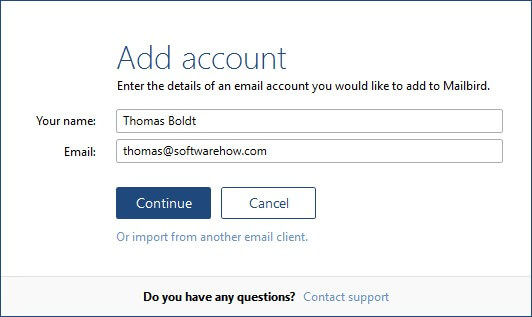
Mailbird je rychlý a věcný.
Proces nastavení Mailbirdu je poměrně jednoduchý a automaticky rozpozná širokou škálu e-mailových hostitelů. Nastavení mých účtů hostovaných u Godaddy bylo stejně jednoduché jako nastavení různých účtů Google a konfigurace dalších účtů, které chcete přidat pro integraci aplikací, je stejně jednoduchá jako přihlášení na jejich webové stránky.
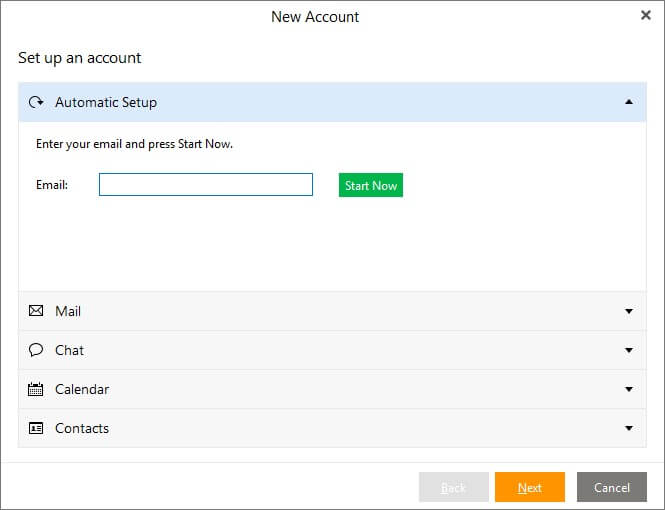
Rozhraní nového účtu eM Client. Většinou budete chtít použít automatické nastavení.
Funkce automatického nastavení eM Client je stejně jednoduchá, i když není tak přehledná. Částečně je to proto, že nabízí více možností, například nastavení kalendářů CalDAV a seznamů kontaktů CardDAV, které nemusí být nutně spojeny s e-mailovými adresami. Přitom si nejsem jistý, kdo jsou skuteční uživatelé CardDAV, ale mít další možnosti je vždycky dobré.
Vítěz: nerozhodně, každý má své silné stránky. Oba programy nabízejí velmi jednoduché procesy automatického nastavení, které usnadňují nastavení libovolného počtu účtů. eM Client sice nabízí trochu větší flexibilitu při přidávání účtů kalendáře a chatu, které nejsou spojeny s e-mailovými účty, ale proces v Mailbirdu je rychlejší.
2. Uživatelské rozhraní
Jak eM Client, tak Mailbird mají jednoduchá a čistá rozhraní, která minimalizují rušivé vlivy a pomáhají vám soustředit se na práci. Oba nabízejí možnost přizpůsobení barev a také praktickou funkci "tmavý režim", která uleví vašim očím. Oba nabízejí také vlastní barevné motivy, ale v případě Mailbirdu se mění pouze levé menu a barvy tlačítek, nikoliv kompletně.Tmavým režimem.Témata eM Client jsou mnohem působivější, i když si nejsem jistý, jestli opravdu chcete číst e-maily na růžovém nebo pudrově modrém pozadí.
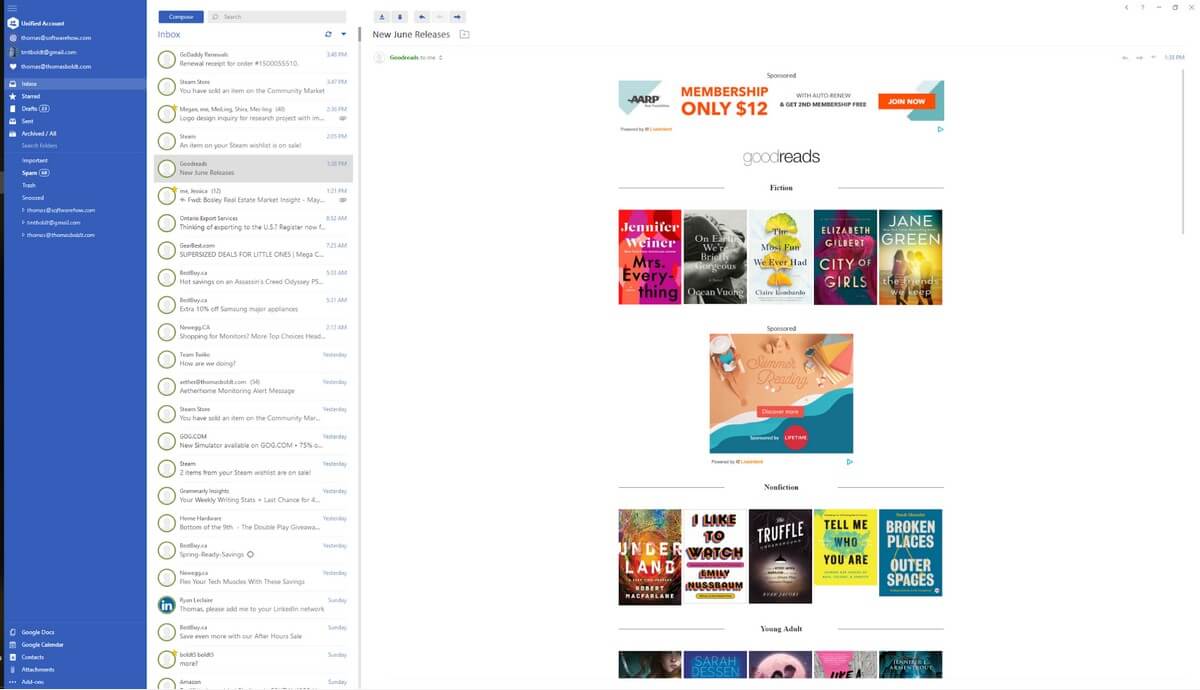
Výchozí rozhraní aplikace Mailbird.
Mailbird má na své straně ctnost jednoduchosti a pro ty z vás, kteří pracujete s tablety, má možnost otočení orientovaného na tablet. Jednoduchost rozhraní však může být dvousečnou zbraní. Je to dobré, pokud vám vyhovuje jedna z několika přednastavených možností, které jsou k dispozici, ale pokud si chcete věci opravdu přizpůsobit, pak je lepší se poohlédnout jinde.
Mailbird má výhodu i pro uživatele Gmailu, protože klávesové zkratky v programu jsou stejné jako ve webovém rozhraní. Používají se poměrně jednoduše a nenutí vás držet klávesu.

Výchozí rozhraní klienta eM.
Výchozí rozhraní eM Client je trochu nepřehlednější než rozhraní Mailbirdu, protože rámuje doručenou poštu ze tří stran, ale je mnohem flexibilnější, pokud jde o rozvržení rozhraní. Panely vlevo a vpravo jsou sbalitelné nebo skrývatelné a můžete se opravdu ponořit do možností přizpůsobení od úpravy tlačítek na panelech nástrojů až po úpravu velikosti panelu nástrojů.každé složky v seznamu doručené pošty.
Vítěz: eM Client. Pokud se nechcete vůbec zabývat úpravami rozhraní, výchozí možnosti jsou v obou programech v pořádku, ale eM Client nabízí mnohem větší flexibilitu pro uživatele, kterým nevadí hrabat se v detailech a najít dokonalou rovnováhu. Klávesové zkratky Mailbirdu jsou rychlejší, ale to nevyváží nedostatek možností přizpůsobení - a eM Client dokonce umožňuje přizpůsobit si zkratky.
3. Organizační nástroje
Snad nejužitečnější funkcí obou programů je možnost sloučit libovolný počet doručených e-mailů do jednoho místa. Pryč jsou doby, kdy jste museli pamatovat na to, abyste zkontrolovali každý ze svých více než 5 různých účtů, a místo toho se můžete soustředit na jediné centralizované centrum pro veškerou korespondenci. Díky tomu, že všechny tyto e-maily shromažďujete na jednom místě, je však nesmírně důležitémít dobré organizační nástroje pro jejich třídění a vyhledávání.
Organizační nástroje aplikace Mailbird jsou zcela základní a umožňují pouze přesouvat e-maily do různých složek. To je samo o sobě užitečné, ale neexistují žádná automatická pravidla třídění, která byste mohli nastavit, což vás nutí označovat a kopírovat/přesouvat každý e-mail zvlášť ručně. Filtry zpráv a složky můžete nastavit v původním rozhraní e-mailových účtů a aplikace Mailbird se jimi bude řídit,ale to ve skutečnosti postrádá smysl toho, abyste měli e-mailového klienta pro stolní počítače, který bude zpracovávat veškerou vaši poštu.
Klient eM Client také zahrnuje jakoukoli existující strukturu složek a filtrů zpráv přidružených k vašemu účtu, ale také umožňuje nastavit přizpůsobitelné filtry zpráv a složky v samotném programu. Jedná se o typ "inteligentní složky", která se nazývá "složka pro vyhledávání", a můžete si ji nastavit podle svých potřeb, ať už je obecná, nebo specifická.

Vyhledávací složky plní roli filtrů zpráv
Dalším důležitým aspektem každého dobrého organizačního systému je možnost vyhledávání konkrétních zpráv, a právě zde eM Client skutečně září. Časem se i ty nejlepší automatické filtry a chytré složky zaplní zprávami, takže možnost vyhledávat podle více kritérií najednou je zásadní.
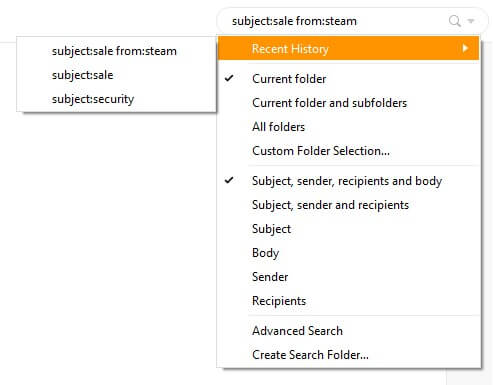
eM Client má velmi výkonné a přizpůsobitelné funkce vyhledávání.
Řekněme, že chcete vyhledat přílohu e-mailu od někoho z kanceláře, ale nemůžete si vzpomenout, kdo ji poslal. Vyhledáte klíčová slova, která si pamatujete z těla zprávy, ale výsledky vyhledávání omezíte pouze na zprávy z domény vaší společnosti, které obsahují i přílohy. Pokud chcete být opravdu složití, můžete použít možnost rozšířeného vyhledávání a k dispozici je i praktické tlačítko pro vytvořenínovou inteligentní složku Search Folder na základě zadaných kritérií vyhledávání.
Naproti tomu funkce vyhledávání v aplikaci Mailbird působí téměř jako dodatečný nápad. Umožňuje vyhledávat pouze jednoduché textové řetězce, aniž by bylo specifikováno, čeho se týkají nebo kde se ve zprávě vyskytují. Pokud tedy chcete najít zprávu se stejnými kritérii jako v příkladu eM Client výše, budete ztrácet mnohem více času procházením a čtením výsledků vyhledávání. Navzdory opakovanémuPožadavky uživatelů v jejich vlastní znalostní databázi staré několik let se nezdá, že by se vývojáři Mailbirdu příliš zabývali vylepšením tohoto aspektu programu.
Vítěz: eM Client . systém ručního označování v Mailbirdu, nedostatek pravidel filtrování a extrémně základní vyhledávání nemusí vadit příležitostným uživatelům, kteří chtějí pouze spojit své doručené zprávy, ale nároční uživatelé e-mailů budou frustrováni. eM Client má skvělé funkce vyhledávání a konfigurovatelná pravidla, která předem roztřídí vaše zprávy, což mu umožňuje rozdělit e-maily podle vašich priorit, aniž by vyžadoval vaši pozornost.
4. Integrace úkolů & kalendáře
Oba programy nabízejí kromě správy doručené pošty také možnost správy kalendářů a úkolů, i když k tomu přistupují různými způsoby.
eM Client se propojuje s Kalendářem Google, iCloudem a jakoukoli kalendářovou službou, která podporuje standard CalDAV, a vše zpracovává nativně v rámci aplikace. To znamená, že můžete vytvářet nové události a úkoly přímo z poštovní schránky, ale nemusíte mít k dispozici všechny funkce, na které jste zvyklí.
Jediná část správy kalendáře v eM Client, která se mi nelíbí, je způsob, jakým pracuje s automatickým kalendářem Připomínky Google (nebo spíše jak nepracuje). Měl by fungovat stejně jako jakýkoli jiný kalendář spojený s účtem, stejně jako ve webovém rozhraní a v aplikaci, ale z nějakého nevysvětlitelného důvodu jej eM Client odmítá zobrazit, ať se snažím, jak se snažím.
Mailbird používá funkci "add-on" k vytvoření nových karet pro všechny služby, ke kterým chcete z aplikace přistupovat. Nejsem si jistý přesnými technickými specifikacemi, ale vypadá to, že se jedná spíše o jednoduché okno prohlížeče bez všech obvyklých navigačních tlačítek než o skutečnou integraci. To umožňuje jednoduché nastavení mnoha podporovaných služeb a poskytuje vám přístup k jejich plným funkcím, ale.také omezuje způsob, jakým k nim lze přistupovat při práci s doručenou poštou. Pokud chcete vytvořit novou událost na základě e-mailové pozvánky, musíte to provést ručně, zatímco skutečná integrace by poskytla rychlé rozhraní mezi oběma.
Podle toho, co se mi podařilo zjistit při mém průzkumu, neexistuje žádný standardizovaný formát pro správu úkolů, jako je CalDAV pro kalendáře, což podle mého názoru činí tuto funkci příliš lokalizovanou pro seriózní použití. Může to být v pořádku, pokud používáte pouze jeden počítač na všechno, ale kdo to dnes dělá? 😉.
Vítěz: remíza . eM Client nabízí dobrou integraci s kalendáři Google, iCloud a obecnými kalendáři CalDAV, ale je omezen v oblasti úkolů. Mailbird nepodporuje CalDAV ani iCloud, ale nabízí širokou škálu možností správy úkolů prostřednictvím doplňkové funkce.
5. Bonusové funkce
Aby se každý e-mailový klient odlišil od konkurence, má svou vlastní sadu drobných bonusových funkcí, které do něj vývojáři zahrnuli. Ty lze těžko porovnávat, protože se málokdy shodují a tyto dva programy mají poměrně odlišné doplňky. I když jsou to málokdy prvky, které rozhodují o našem konečném verdiktu, každý má své vlastní jedinečné potřeby a může se stát, že něco prostě nemůžete.žít bez ní.
Klient eM Client má několik vynikajících možností navíc, pokud jde o odesílání e-mailů, jako je odložené/plánované odesílání a skupiny zpráv, což docela dobře funguje při plánování oznámení přátelům/rodině/spolupracovníkům. Pokud pracujete v citlivém odvětví, jako jsou finance, bezpečnost nebo žurnalistika, oceníte také možnost šifrovat všechny zprávy pomocí protokolu PGP.
Pro ty z vás, kteří mají kontakty hovořící různými jazyky, může být velmi užitečné mít v e-mailovém programu zabudovanou překladatelskou službu. Neumím žádné další jazyky natolik dobře, abych se mohl vyjádřit ke kvalitě překladatelské služby eM, ale je to příjemná funkce. Oba programy obsahují podporu lokalizace v programu a kontrolu pravopisu ve většině hlavních jazyků, i když pouzeKlient eM Client zvládne překlad zpráv sám.
Mailbird přichází s jedinečnou funkcí, která může být známá uživatelům Gmailu: možnost "Odložit" jakékoli vlákno konverzace. To je jedna z mých nejoblíbenějších funkcí a opravdu bych si přál, aby byla k dispozici v eM Client, ale Mailbird je v tomhle překonává. Všichni jsme se zasekli na těch e-mailových řetězcích, kterých bychom měli být součástí, ale stále nepotřebujeme obsedantně kontrolovat, zatímco bychom měli být.soustředit na něco jiného, a funkce snooze vám to usnadní. Stačí si vybrat, jak dlouho chcete konverzaci ignorovat, a ta zmizí z vaší schránky až do vámi zvoleného času.
To není jediná vychytávka Mailbirdu, i když je možná tou nejlepší. Začlenili do něj také funkci rychlého čtení, což je zcela unikátní možnost, kterou jsem dosud v žádném jiném e-mailovém klientovi neviděl. Zapne se rychlou klávesovou zkratkou a okno zprávy začne tisknout zprávu po jednotlivých slovech na stejném místě. Největší zpoždění v čase čtení je zřejmě způsobeno tím, žepouhého pohybu očí, takže umožnění čtení při soustředění na jeden bod může výrazně zvýšit rychlost čtení. Bohužel ji nelze použít na celá vlákna konverzací, ale pouze na jednotlivé zprávy, což se zdá být skutečně promarněnou příležitostí.
Vítěz: eM Client . Funkce Mailbirdu jsou sice zajímavé, ale jsou méně funkční a trochu více trikové. eM Client podporuje překlad a šifrování, což je mnohem praktičtější.
Závěrečný verdikt
Vítěz: eM Client.
Pokud jste zkušený uživatel, který se chce soustředit na práci v rámci své doručené pošty, budou pro vás rozhodujícím faktorem výkonné vyhledávací a organizační nástroje a eM Client pro vás bude tou nejlepší volbou. I pokud jste běžný uživatel, budete s výchozím nastavením eM Client naprosto spokojeni, i když je o něco méně uživatelsky přívětivé než Mailbird. Možná zjistíte, že vašeDovednosti se budou rozšiřovat, jak se budete s programem sžívat, a zjistíte, jak užitečné je mít možnost vše si přizpůsobit.
Pokud používáte schránku jako součást ekosystému s více platformami a neustále přepínáte mezi správci úkolů a dalšími aplikacemi, pak by vám panel Mailbird mohl ušetřit spoustu času. Problémy s organizací a chybějící podpora CalDAV by však mohly být dostatečným důvodem k tomu, abyste si zkrátili let. Líbí se mi systém "hnízda" na panelu, který Mailbird nabízí, ale nešikovné zpracování více aplikací.Účty Google a nedostatek vyhledávacích a organizačních nástrojů jsou pro mě skutečnými zabijáky produktivity.
Pokud se musím vracet do webového rozhraní Gmailu jen proto, abych našel starý e-mail, který potřebuji, nemá moc smysl zůstávat u Mailbirdu. Choval jsem naději, že to vývojáři konečně začlení, ale nezdá se, že by to pro ně byla priorita.

